In den vergangenen 15 Jahren ist iTunes zu einem viel gescholtenen Dilettanten erwachsen, der – so der Vorwurf – alles ein wenig, aber nichts so richtig kann. Es gibt mit Anwendungen wie VOX, Audirvana und Swinsian gut aussehende und funktionale Mediaplayer-Alternativen – allerdings ist iTunes nach wie vor das übliche Nadelöhr, durch das man Inhalte auf iOS-Systeme verschiebt. Zudem ist iTunes keinesfalls so schlecht wie sein Ruf! Mit Hilfe von Apples Medienverwaltung kann man Musik an AirPlay-kompatible Lautsprecher verteilen, Wiedergabelisten für jeden Anlass anlegen und selbst eine viele tausend Titel umfassende Mediathek effektiv verwalten.
Doch für die Verwaltung von Musik kann man iTunes nur dann konstruktiv verwenden, wenn die Musikdateien auch ordentliche Metadaten enthalten. Aus diesen bezieht iTunes nämlich die Informationen über Titel, Interpret, Cover und was iTunes auf Wunsch sonst noch alles anzeigt. Wohl dem, der seine Musik exklusiv aus dem iTunes Store bezieht. Hier trägt Apple Sorge dafür, dass alle Metadaten korrekt sind und nach dem Download in iTunes angezeigt werden. Wer hingegen Medien aus anderen Quellen bezieht, wer beispielsweise selbst Mitschnitte von Radiosendungen anfertigt oder sich gar die Zeit nimmt, Schallplatten oder Musikkassetten selbsttätig zu digitalisieren, der hat das Nachsehen und muss sich selbst um ordentliche Metadaten kümmern.
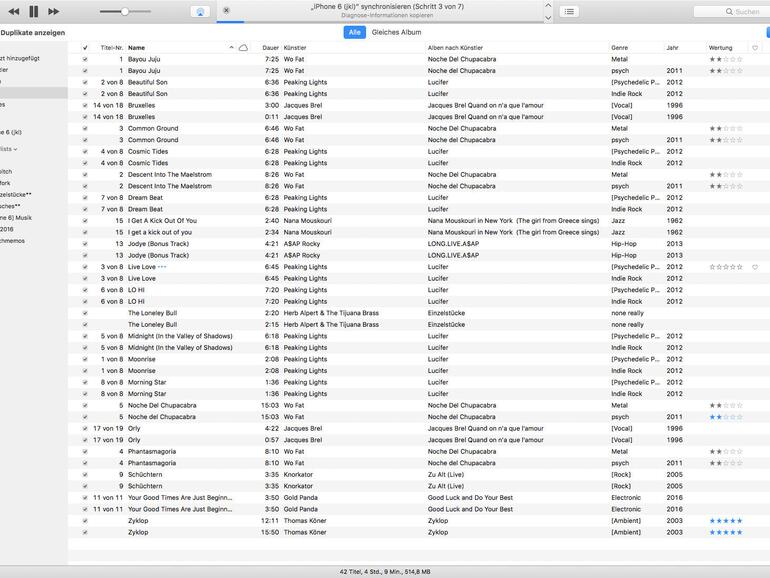
Fügt man zu iTunes Audio-Dateien aus eigener Herstellung oder aus anderen Quellen hinzu, sorgt das Ergebnis häufig für Ernüchterung. Nichts sagende Titelnamen wie „Track 01“ bei fehlender Nummerierung und fehlenden Angaben zu Interpret, Album oder Genre sorgen dafür, dass man die Medien nicht vernünftig verwalten kann. Aufgrund fehlender Cover-Grafik werden Platzhalter-Grafiken zu deutlich sichtbaren Schandflecken in der Musiksammlung. Hinzu kommt, dass viele Anwender „saubere“ Dateinamen zu schätzen wissen, damit sich Mediendateien auch im Finder effektiv sortieren lassen. Das Umbenennen von Dateien ist allerdings ebenfalls aufwändig und zeitintensiv. Durch den Einsatz der richtigen Tools rücken saubere Mediathek und Dateinamen allerdings in greifbare Nähe.

iTunes 12 Handbuch - Musik, Filme, TV, Apps für Mac, Windows, iPhone und iPad
Schritt 1: Doubletten aufspüren
Um mehrfach vorhandene Dateien aufzuspüren, beispielsweise Titel, die sowohl auf dem Album eines Künstlers als auch auf einem Sampler enthalten sind, kann man sich mit iTunes-Bordmitteln behelfen. Über die Menüfolge „Ablage“ > „Mediathek“ > „Doppelte Objekte einblenden“ gibt iTunes eine Liste der Doubletten aus. Allerdings orientiert sich Apples Mediaplayer dabei lediglich an den Metadaten für Interpret und Titel und lässt andere außer Acht. In der Folge finden sich in dieser Liste beispielsweise Live-Versionen von Titeln eines Interpreten neben gleichnamigen Studio-Aufnahmen, da iTunes zwischen diesen nicht zu unterscheiden vermag. Allerdings bietet iTunes noch einen besseren versteckten Doubletten-Filter. Dazu muss die [alt]-Taste gedrückt sein, während man in iTunes die Menüfolge „Ablage“ > „Mediathek“ > „Exakte Duplikate einblenden“ abfährt. Die folgende kürzere Liste zeigt Titel, bei denen immerhin Name, Interpret und Album identisch sind. Mehr Funktionen bei der Doubletten-Jagd bietet die kostenpflichtige Software Song Sergeant (20 Euro).
Eine auf dem Mac gespeicherte digitale Musikdatei enthält neben den Klängen auch Metadaten, die im sogenannten ID3-Tag gespeichert sind. Hierin finden sich vielfältige Informationen wie Angaben zu Interpreten, Komponisten und Genre, aber auch die Cover-Illustration(en) und Liedtexte. Diese können nicht nur bei der Erstellung von Wiedergabelisten und der Sortierung hilfreich sein; vor allem auf iOS-Geräten sorgen sie bei der Wiedergabe für eine ansehnliche Anmutung. Wählt man eine oder mehrere Dateien in iTunes aus und drückt gleichzeitig die Tasten [cmd] + [I] öffnet sich ein Fenster, das Einblick in die eingeschriebenen Daten gewährt. Hier kann man diese auch direkt ändern.
Schritt 2: Verwaiste Titel löschen
Werden selbstverwaltete Musikdateien außerhalb von iTunes umbenannt, verschoben oder vom Mac gelöscht, führt ein Klick in Apples Mediaplayer ins Leere. Ein Hinweisfenster bietet die Möglichkeit, durch eine Suche im Finder die Datei zu aufzuspüren und die Verknüpfung wieder herzustellen. Bis dahin zeigt iTunes ein Ausrufungszeichen neben dem Titel an. Leider bietet iTunes – im Gegensatz zum Umgang mit den Doubletten – keine einfache Möglichkeit an, eine Übersicht über alle verwaisten Einträge zu geben. Hier kommt die Software-Sammlung TrackSift 2 (4,99 Euro) ins Spiel, die aus mehreren iTunes-Helferlein besteht. Mit Hilfe dieser kann man verwaiste Titel aus iTunes löschen, Titel anzeigen lassen, denen Cover und Liedtexte fehlen und nicht benötigte Genre-Bezeichnungen entfernen. Zudem kann man mit TrackSift 2 – saubere Metadaten vorausgesetzt – eine Vielzahl interessanter Wiedergabelisten erstellen. Auf seiner Internetseite DougScripts bietet der TrackSift-2-Entwickler Doug Adams knapp 500 teilweise kostenlose AppleScripts, die sich in iTunes einklinken lassen und zahlreiche sinnvolle Funktionen nachrüsten. Nach dem Herunterladen müssen diese im Ordner „Benutzerordner“ > „Library“ > „iTunes“ > „Scripts“ abgelegt werden. Ist dieser nicht vorhanden, muss man ihn anlegen. Anschließend findet sich in der Menüleiste von iTunes ein neues Symbol, über das man die Erweiterungen ausführen kann. So kann man beispielsweise die Titel von Playlists in Textform ausgeben oder Dateien anzeigen, die im Medien-Ordner liegen, aber nicht zur iTunes-Bibliothek hinzugefügt wurden.
Schritt 3: Metadaten nachtragen
Die umfangreiche Online-Datenbank MusicBrainz ist äußerst hilfreich, um die Metadaten von Audio-Dateien nachzutragen oder diese zu bereinigen. Den Brückenschlag zwischen Datenbank und Datei übernimmt die kostenlose Software MusicBrainz Picard, die sich unter anderem auf die Tags in MP3-, M4A-, OGG- und FLAC-Dateien versteht. Die App arbeitet sowohl unabhängig von iTunes kann aber auch mit Mediaplayer verwendet werden. Selbst wenn gar keine aussagekräftigen Dateinamen oder ID3-Tags vorhanden sind, leistet MusicBrainz Picard beeindruckende Dienste bei der Identifikation von Alben und Einzelstücken; stets vorausgesetzt, diese sind in der MusicBrainz-Datenbank eingetragen. So lassen sich in kurzer Zeit ganze Alben mit aussagekräftigen ID3-Tags versehen. Vor dem Schreiben der ID3-Tags zeigt die Software die anstehenden Änderungen durch farbige Hervorhebungen an. Praktisch ist dabei, dass das Kommentarfeld des ID3-Tags nicht überschrieben wird und Einträge bestehen bleiben. Auf Wunsch wird das Cover nicht nur in das ID3-Tag integriert, sondern auch als Bilddatei im Album-Ordner gespeichert. Beim nächsten Abspielen der Datei zeigt iTunes die aktualisieren Metadaten automatisch an. Doch das Wirken von MusicBrainz Picard kann noch über ID3-Tags hinausgehen. So ist die Software auch dazu in der Lage, die Dateinamen auf Basis der in den ID3-Tags enthaltenen Daten umzubenennen. Hierfür gibt man die Norm in einem gewöhnungsbedürftigen Format vor. Wem all das nicht reicht, der kann den Funktionsumfang der Freeware noch mit Hilfe von Plug-ins erweitern. So kann man beispielsweise die Webseite des Interpreten in die ID3-Tags schreiben oder Cuesheet-Dateien für ein Album erstellen lassen.
Schritt 4: Cover ergänzen
Sollte die Behandlung mit MusicBrainz Picard nicht gewünschten Erfolg bringen, kann man es mit bescheidenen Bordmitteln versuchen. Beim Rechtsklick auf ein Album bietet iTunes die Option „CD-Cover laden“ an, um die Grafik aus dem iTunes Store zu besorgen. Deutlich effektiver geht das Einpflegen fehlender Cover besonders bei großen Sammlungen allerdings mit der kostenpflichtigen Software CoverScout (26,99 Euro). Die Software analysiert zunächst den Inhalt eines beliebigen Ordners mit Musikdateien. Bereits während der Prüfung zeigt die Software Alben in einer CoverFlow-Ansicht an, die man horizontal durchblättern kann. Diese Ansicht kann auf Alben mit fehlendem Cover eingeschränkt werden oder lediglich solche Alben anzeigen lassen, bei denen nur einige Titel mit einem Cover bestückt sind. Anschließend kann die Software für diese Dateien oder solche, bei denen die Auflösung der Grafiken als ungenügend empfunden wird, bei Amazon oder der Google-Bildersuche nach Alternativen suchen. Die Qualität der Auflösung zeigt CoverScout mit einer Sterne-Bewertung an. Die Trefferquote der Suche ist sehr gut, in Ausnahmefällen kann man mit einer Suche über den integrierten Browser bei CD Universe oder anderen Anbietern nachhelfen. Dabei erkennt die Software automatisch Grafiken auf den Seiten und bietet an, diese als Cover-Artwork zu verwenden und in die ID3-Tags zu schreiben. Man sollte allerdings stets bedenken, dass sich auch die Dateigröße der Mediendatei entsprechend der Größe der Grafik erhöht. Mit Hilfe einer integrierten Bildbearbeitung kann man das Cover der Wahl bei Bedarf beschneiden oder skalieren. Zudem kann man über eine Druckfunktion Einlagen für CD-Hüllen erstellen.
Schritt 5: Dateinamen korrigieren
In den Einstellungen bietet iTunes unter „Erweitert“ die Option „iTunes-Ordner automatisch verwalten“. Ist diese aktiviert, sortiert iTunes Mediendateien basierend auf den Angaben in den ID3-Tags in Ordner ein. Dabei wird für jeden Interpreten ein Album angelegt, in dem sich dann die Alben in Unterordnern befinden. Wenngleich so eine gewisse Ordnung in die Dateinamen und -strukturen kommt, ist dieses Vorgehen nicht unbedingt gewünscht, wenn man beispielsweise ein anderes Ablagesystem hat. Die mit iTunes verzahnte Donation-Ware Tune•Instructor bietet vielfältige Möglichkeiten, um sowohl ID3-Tags als auch Dateinamen in Ordnung zu bringen. Grundlage für alle Operationen ist, dass iTunes geöffnet und eine oder mehrere Dateien darin markiert sind. Auf der Basis sauberer ID3-Tags kann die Software die Namen der korrespondierenden Dateien umbenennen. Auch die andere Richtung ist möglich: sind keine oder schlecht gepflegte ID3-Tags vorhanden, kann die Software Teile des Dateinamens in diese eintragen, wenn die Dateien sauber benannt sind. So füllen sich in vielen Fällen dann die Felder für Interpret, Nummer und Titel in den ID3-Tags. Die gleiche Prozedur kann Tune•Instructor auch von Ordnernamen auf ID3-Tags und andersherum anwenden, sodass schnell Ordnung in das Dateisystem einkehrt. Besonders für populäre Titel findet das Programm auch Liedtexte, die ebenfalls in die ID3-Tags geschrieben werden können.
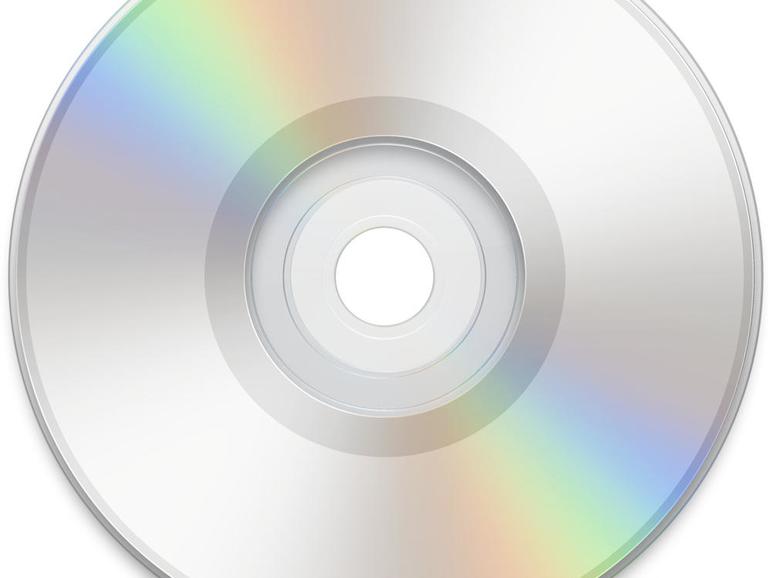
Wenn man Audio-CDs zu Musikdateien umwandeln möchte, kann man sich von iTunes bei der Benennung der Dateien helfen lassen. Im Menü „iTunes“ > „Einstellungen“ > „Allgemein“ muss man einen Haken vor die Option „CD-Titelnamen automatisch vom Internet abrufen“ setzen. Beim Einlegen einer CD fragt iTunes fortan die Gracenote-CD-Datenbank ab und bettet automatisch bei darin enthaltenen Medien vorhandene Metadaten in die Mediathek ein.
Fazit
Bereits mit Hilfe der in iTunes integrierten Bordmittel, die teils allerdings gut versteckt sind, kann man selbst umfangreiche Mediatheken bereinigen, indem man Doubletten und verwaiste Dateien entfernt. Für korrekte ID3-Tags, Cover-Grafiken und Texte empfiehlt sich allerdings der Einsatz einer zusätzlichen Software. Hier brilliert die Python-Anwendung MusicBrainz Picard, die zwar keinen Schönheitspreis gewinnt, aber fast alle Wünsche an bessere ID3-Tags erfüllt. Am Ende der Prozedur steht dann eine aufgeräumte Mediathek, die vielfältige Möglichkeiten bietet, um Inhalte über kreative Wiedergabelisten neu zu entdecken.
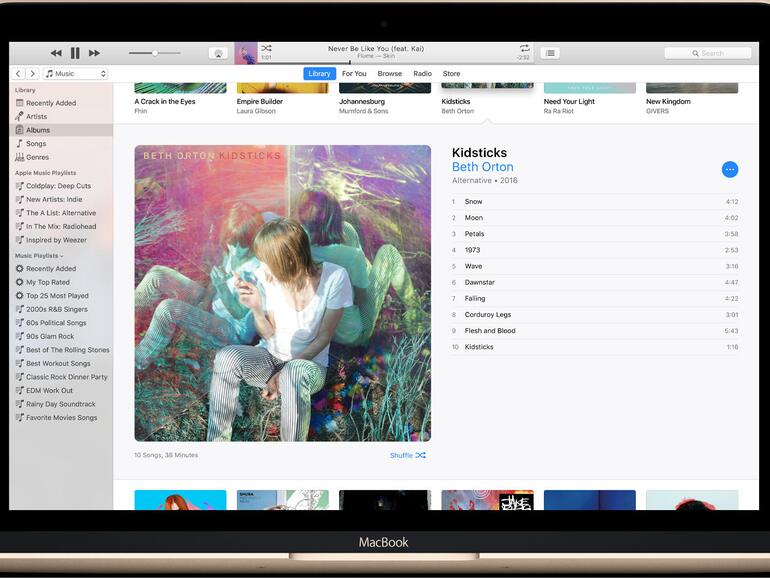
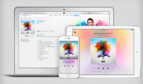
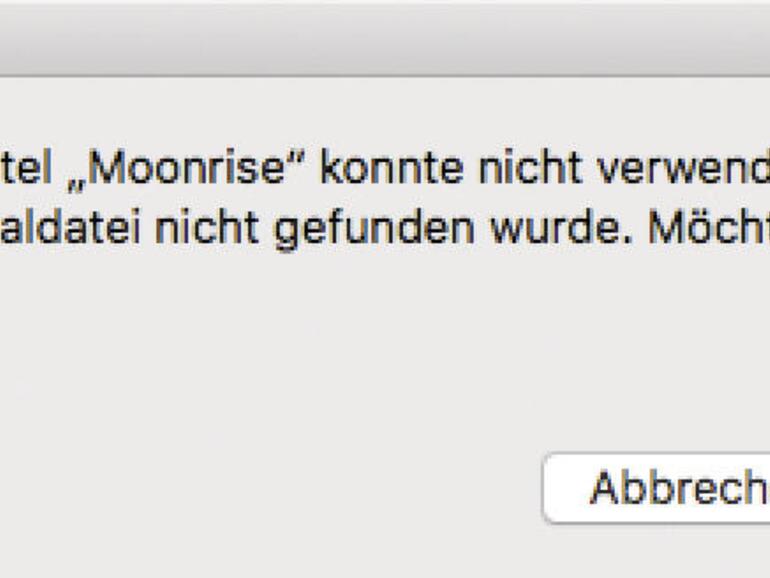
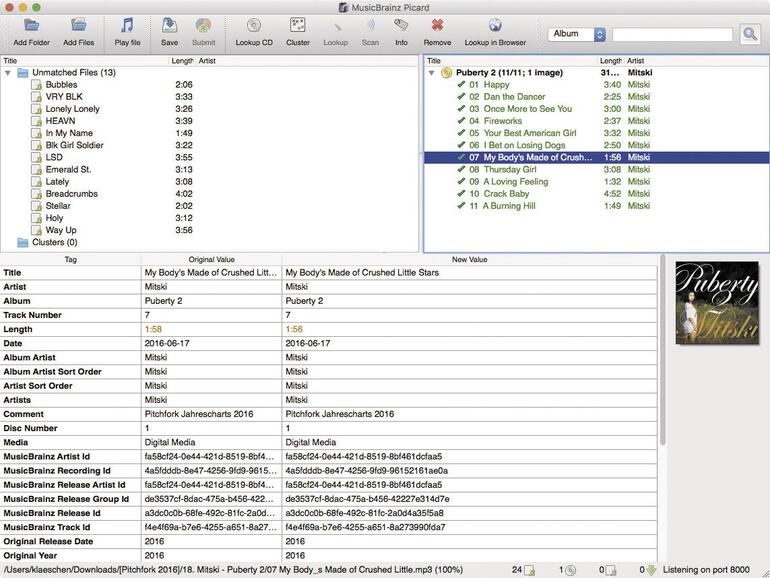
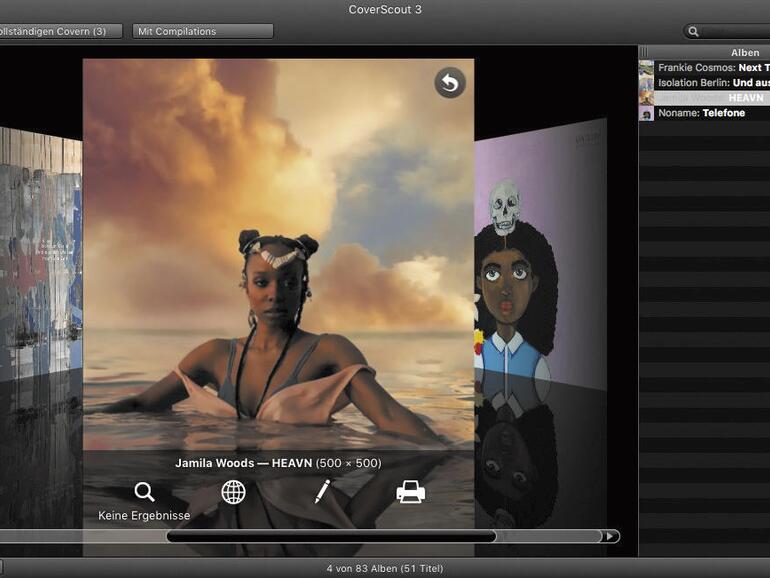
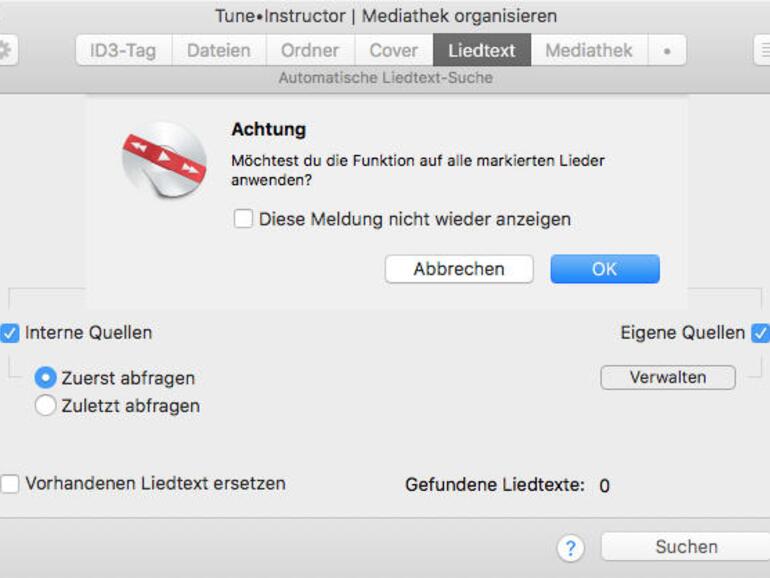

Diskutiere mit!
Hier kannst du den Artikel "iTunes-Mediathek aufräumen leicht gemacht: Einfach schöne Töne" kommentieren. Melde dich einfach mit deinem maclife.de-Account an oder fülle die unten stehenden Felder aus.
"Hier trägt Apple Sorge dafür, dass alle Metadaten korrekt sind und nach dem Download in iTunes angezeigt werden."
Über solche Aussagen ärgere ich mich. Bei korrekten Metadaten erwarte ich das Erscheinungsjahr der Titel. Musik z.B. aus den 60er Jahren, mit der Jahreszahl der Neuauflage 50 Jahre später ? ? ? :-(
". . . muss sich selbst um ordentliche Metadaten kümmern."
Richtig ! Z.B helfen hier die Seiten: "www.hitparade.ch" + "www.discogs.com".
Hier finde ich auch schnell das passende Cover, im Gegensatz zur extrem zeitaufwendigen Suche per CoverScout. Ein Klick auf den Link zeigt was er zu erwarten hat. :-(
In welcher Welt lebt Ihr eigentlich, dass Ihr die Darstellung "CoverFlow" zeigt ?
Seit Apple CoverFlow liquidiert hat, frage ich mich, wofür ich monatelag, die Nächte damit verbracht habe für meine über 30.000 Titel die Cover zu suchen.
Coverflow war die schönste Anzeige, wenn man den Computer nur als Abspielgerät verwendet. Die Minidarstellung halte ich für eine Zumutung. - Und wer CoverFlow nicht mag, darf/durfte sie anderen Usern ruhig "gönnen".
CoverFlow nachrüsten ? Wage ich mich nicht, da es wohl seit 2012 kein Update gab.
Ich arbeite seit 1987 mit Mac (und inzwischen auch PC). Mit jedem Update wächst mein Ärger über die "Verschlimmbesserungen". Früher lief mein alter Rechner flüssiger als heute mit 2,9 GHz Intel Core i5 und 8 GB RAM.
Kein Wunder, dass so viele auf PC wechseln.
Kollege Deibelchen, Du hast mit vielen Recht. Aber der Screenshot zeigt nicht CoverFlow, sondern CoverScout. Und zu den Cover: Hitparade.ch und Discogs.com bieten meistens nur relativ. kleine Cover an.